Come
Convertire AVI, WMV, MPEG, FLV per iPod? 


In questo articolo affronteremo un tema molto importante e daremo la risposta a questa domanda molto frequente: Come convertire video in iPod video in modo poi da poter trasferire e visualizzare filmati su iPod? ImTOO iPod Movie Converter è un semplice ma potente iPod video converter che consente di convertire video AVI, WMV, MPEG, FLV in formato compatibile con iPod. Il formato compatibile con iPod è quello MP4. Comunque vediamo di seguito quali sono i tipi di video e le specifiche precise per Apple iPod.
Quali tipi di video possono essere riprodotti su iPod?
- H.264 video, fino a 1.5 Mbps, 640 by 480 pixels, 30 frames per secondo, Low-Complexity versione H.264 Baseline Profile con AAC-LC audio fino a 160 Kbps, 48kHz, stereo audio in .m4v, .mp4, e .mov;
- H.264 video, fino a 2.5 Mbps, 640 by 480 pixels, 30 frames per secondo, Baseline Profile up to Level 3.0 con AAC-LC audio fino a 160 Kbps, 48kHz, stereo audio in .m4v, .mp4, e .mov file;
- MPEG-4 video, fino a 2.5 Mbps, 640 by 480 pixels, 30 frames per secondo, Simple Profile con AAC-LC audio fino a 160 Kbps, 48kHz, stereo audio in .m4v, .mp4, e .mov
Guide: Come convertire video per iPod usando ImTOO iPod Movie Converter
Step
1: Scarica ImTOO iPod Movie Converter,
installalo e avvialo. (Se possiedi un Mac scarica il programma da iPod Video Converter per Mac OS).
Step
2: Dopo aver avviato il programma vedrai una schermata
principale come questa:
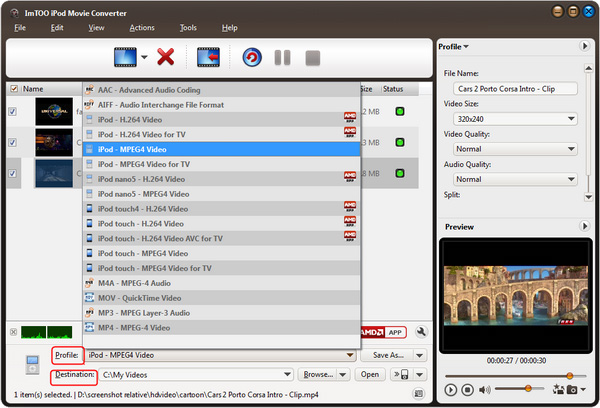
Step 3:
Clicca in alto sul pulsante "Aggiungi Files" per selezionare i file
video da convertire e trasferire su iPod.
Step
4: Clicca in basso dove c'e' scritto "Profilo" per poter
scegliere il formato di conversione. Nel nostro caso dovremo impostare
il profilo MP4, e potremo selezionare proprio il modello dell'iPod su
cui vogliamo vedere il video per ottenere la massima qualità
e compatibilità.
Nota:
E' possibile selezionare diversi formato di uscita per i nostri file
video, ad esempio è possibile scegliere MP3 per un file e
iPod MP4 per gli altri files.
Step
5: Imposta la cartella di destinazione cliccando su
"Scegli..."
Step
6: Avvia la conversione dei video nel formato MP4
iPod, cliccando in alto sul pulsante evidenziato nella figura qui sotto:
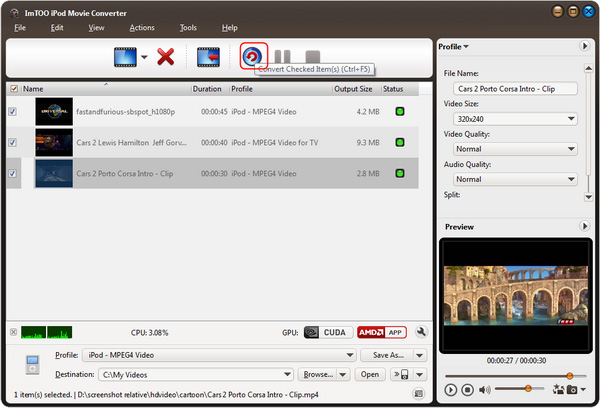
Dopo qualche secondo la conversione sarà ultimata e troverai
il file MP4 nella cartella di destinazione, pronto per essere
trasferito su iPod tramite iTunes o altro software come iPod
Computer Transfer.
Articoli Correlati:
- Come inserire filmati DVD, musica su iPod
- Trasferire canzoni da iPod sul Computer
- Sincronizzare iPod col Computer